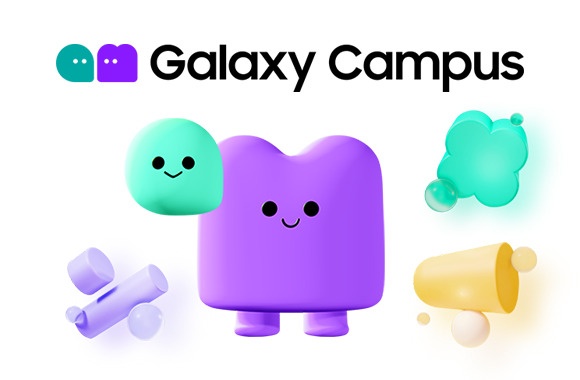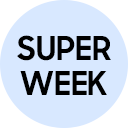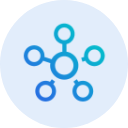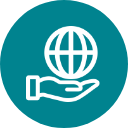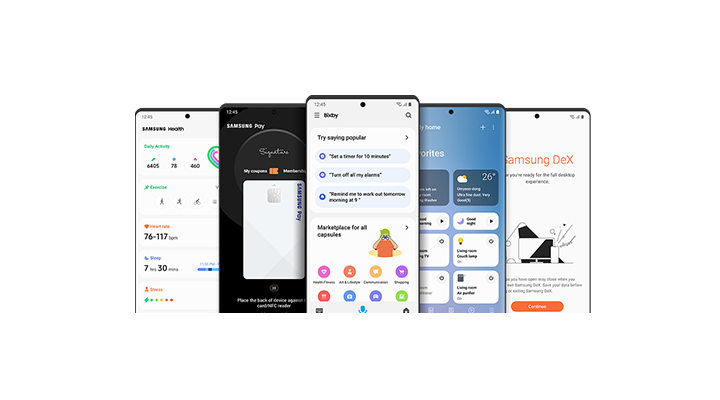삼성 키즈와 함께 내딛는 우리 아이의 디지털 첫 걸음
삼성 키즈로 아이에게 안전한 디지털 놀이터를 만들어주세요. 귀여운 캐릭터 친구들과 함께 아이의 생각은 말랑말랑해지고, 창의력은 쑥쑥 커집니다.
삼성 키즈는 아이가 미술, 음악, 그리고 코딩 개념까지 자연스럽게 흥미를 붙이도록 도와줘요.
자녀가 유해한 콘텐츠에 노출될 걱정도 없습니다. 허용된 앱과 콘텐츠만 보여주기 때문이죠.
종이보다 스크린이 더 익숙한 우리 아이가 디지털 세상을 안전하게 접할 수 있도록 삼성 키즈를 선택해보세요.
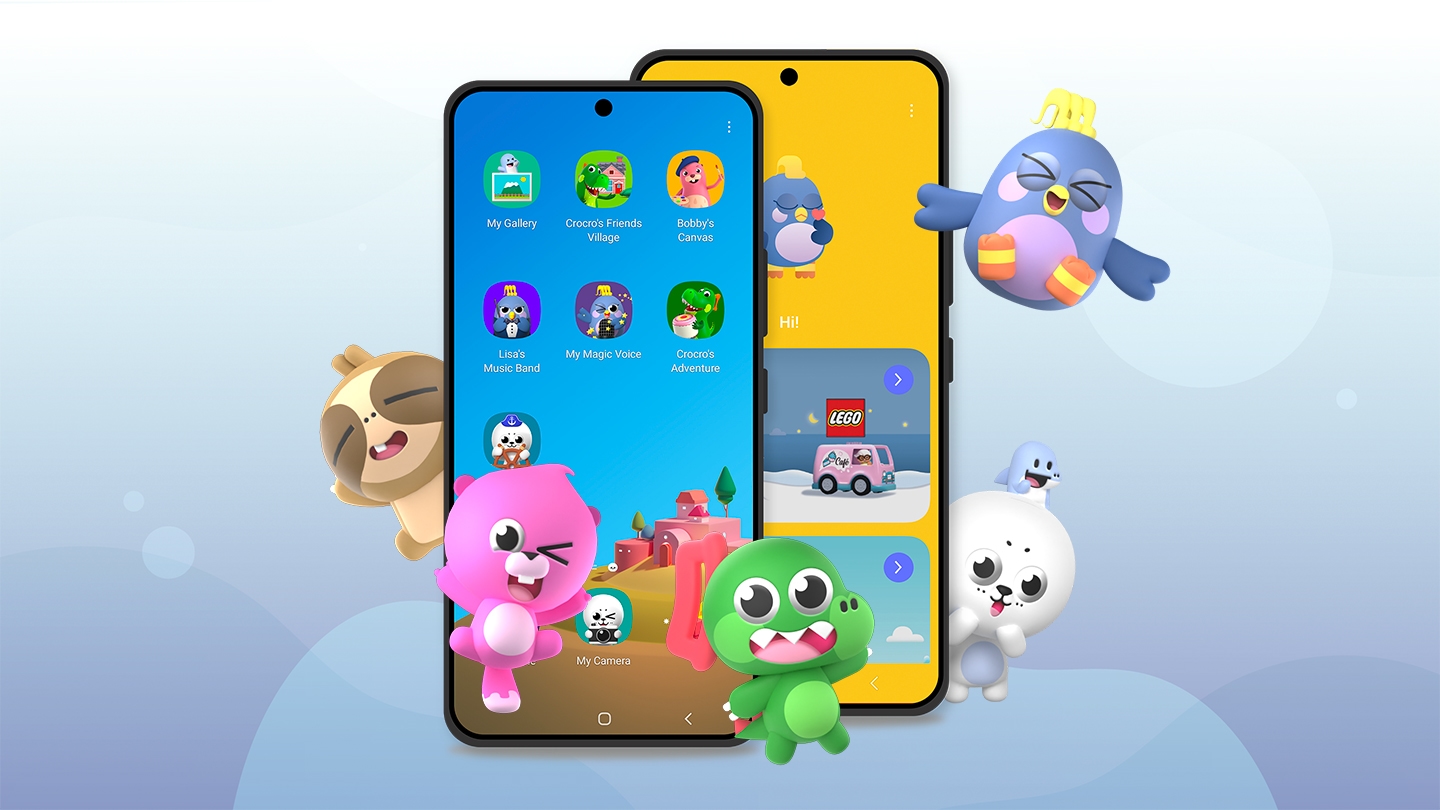
간편하게 시작하세요
키즈모드가 삼성 키즈로 새롭게 태어났어요. 이제 앱 다운로드 없이 빠른 설정 창에서 터치 한 번으로 실행 할 수 있습니다.
아이가 원하면 언제 어디서나, 빠른 설정 창을 열어 삼성 키즈를 바로 실행할 수 있죠.
비밀번호 입력도 더 쉬워졌습니다. 기존에 사용하던 단말 잠금 해제 방법을 그대로 쓸 수 있으니까요.
우리 아이의 스마트 놀이터 삼성 키즈, 더 쉽고 편리하게 이용이 가능합니다.
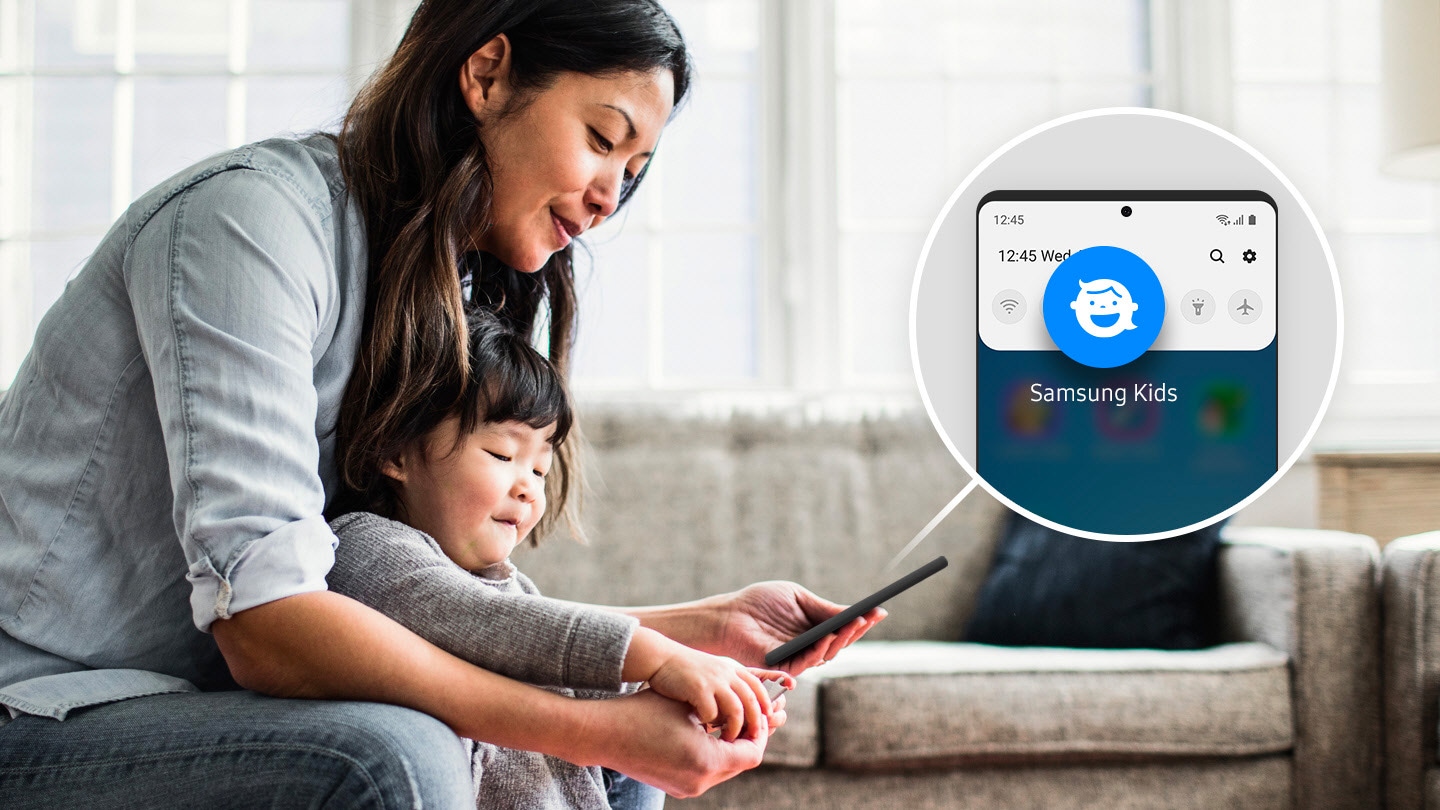
안심하고 사용하세요
삼성 키즈의 아이보호 설정은 자녀의 올바른 디지털 습관을 길러줍니다.
일일 놀이시간을 설정하고, 아이의 사용 활동 내역을 확인해보세요. 접근 가능한 앱과 연락처를 직접 지정해, 아이가 무분별한 콘텐츠에 노출되는 것도 차단하죠.
아이에게 안심하고 기기를 맡길 수 있는 삼성 키즈로 보다 안전한 디지털 환경을 제공합니다.

핀 번호 잠금

사용활동내역

요일별 놀이시간 설정

취침시간 설정

앱/연락처/미디어 허용
친구들을 만나 보세요.
자녀가 새로운 친구들과 함께 창의력을 펼칠 수 있게 해주세요. 어린이 친화적인 카메라와 인터넷만 있으면, 아이는 Samsung Kids에서 멋쟁이 ‘크로크로’, 요리왕 ‘쿠키’, 음악가 ‘리사’, 창의적인 ‘바비’, 그리고 새 친구들인 ‘레오’와 ‘핀’과 함께 무한한 재미를 만끽할 수 있습니다.

크로크로
우리 마을 패셔니스타 크로크로는 꾸미는 것을 좋아합니다. 아이가 크로크로와 함께 친구들이 사는 마을을 직접 꾸며주는 것을 도와주세요.

쿠키
요리왕 쿠키는 가리는 것 없이 잘 먹어요. 아이가 쿠키에게 물고기, 과일 등을 주면서 자연스럽게 낯선 음식에 대한 거부감을 줄일 수 있습니다.

리사
뮤지션 리사는 음악을 사랑해요. 리사의 뮤직밴드에서는 여러 종류의 악기를 연주할 수 있습니다. 짤랑짤랑, 둥둥 신나게 악기를 연주하며 아이가 음악에 흥미를 갖도록 도와준답니다.

바비
아티스트 바비는 그림을 그리는 것만큼이나 씻는 것을 좋아해요. 바비의 샤워를 도와주고, 함께 치카치카하며 아이가 씻는 것에 재미를 느낄 수 있습니다. 바비와 함께라면 이제 샤워시간이 더욱 즐거워질 거예요.

레오와 핀
새 친구들인 똑똑하고 사랑스러운 레오와 핀을 만나보세요! 바다에 사는 두 친구는 서로를 의지하며 다양한 바닷속 물건들을 수집합니다.
콘텐츠 페이지에서 더 많은 세상을 발견해 보세요
디바이스에서 다양한 신규 게임을 통해 더 많은 것들을 경험할 수 있습니다. 화면을 오른쪽으로 밀어 아이들이 마음껏 상상력을 펼치게 해 주세요. 연령에 맞는 즐겁고 다양한 콘텐츠를 통해 아이들은 새로운 기술을 익히며, 만들어보고 연습함으로써 성취감을 느끼고 과학과 수학까지 배울 수 있습니다.

삼성 키즈가 처음이신가요?

Step 1.
빠른 설정 창 시작
아래로 드래그하여 빠른 설정 창을 엽니다.

Step 2.
빠른 설정 창
빠른 설정 창에서 삼성 키즈 버튼을 누르세요.
* 빠른 설정 창을 아래로 내려 전체 화면이 나오게 한 뒤, 오른쪽 위의 더 보기 버튼을 누르면 삼성 키즈 버튼 위치를 변경할 수 있습니다.
* Android R OS는 빠른 설정창의 '[+] 버튼'을 사용하면 빠른 설정창에서 손쉽고 빠르게 삼성 키즈 앱을 사용할 수 있습니다.

Step 3.
삼성 키즈 첫 화면
삼성 키즈 첫 화면 하단의 [계속] 버튼을 터치하세요
* 삼성 키즈 첫 화면이나 아이보호 설정을 통해 삼성 키즈 아이콘을 추가 할 수 있습니다.

Step 4.
잠금 해제 설정
삼성 키즈에 접속하려면 PIN번호를 입력하세요.
* 기기에 잠금 설정이 되어있으면 삼성 키즈에서 PIN번호를 별도 설정하지 않아도 됩니다.

Step 5.
아이보호
삼성 키즈 메인의 더 보기 버튼을 눌러 아이보호를 선택하세요. 아이의 놀이 시간을 제한하고, 접속할 수 있는 앱, 연락처와 콘텐츠를 지정할 수 있습니다.
삼성 키즈 업그레이드 일정은 Samsung Members 앱의 공지사항(P OS 업데이트 공지) 섹션에서 확인하세요.
Samsung Members 앱은 Galaxy Store에서 설치 가능합니다.


삼성 키즈 업그레이드 일정은 Samsung Members 앱의 공지사항(P OS 업데이트 공지) 섹션에서 확인하세요.
아래의 바로가기를 터치하세요.
- 삼성 키즈의 기능은 국가, 디바이스 그리고 업데이트 시기에 따라 상이합니다.
- 빠른 설정창에서 삼성 키즈에 액세스하려면 Android 9.0 이상 버전이 필요합니다.
- Android 9.0 보다 버전이 낮은 디바이스는 키즈모드 앱에서 비슷한 기능을 사용할 수 있으며, 키즈모드 앱은 Galaxy Store에서 다운로드하거나 업데이트할 수 있습니다.
- 디바이스 및 화면의 이미지는 이해를 돕기 위해 연출되었습니다.